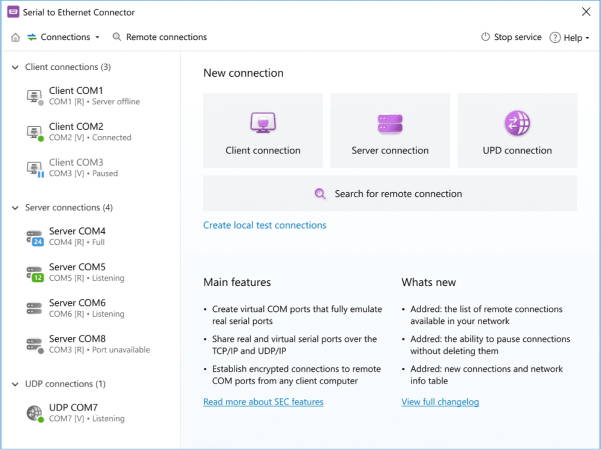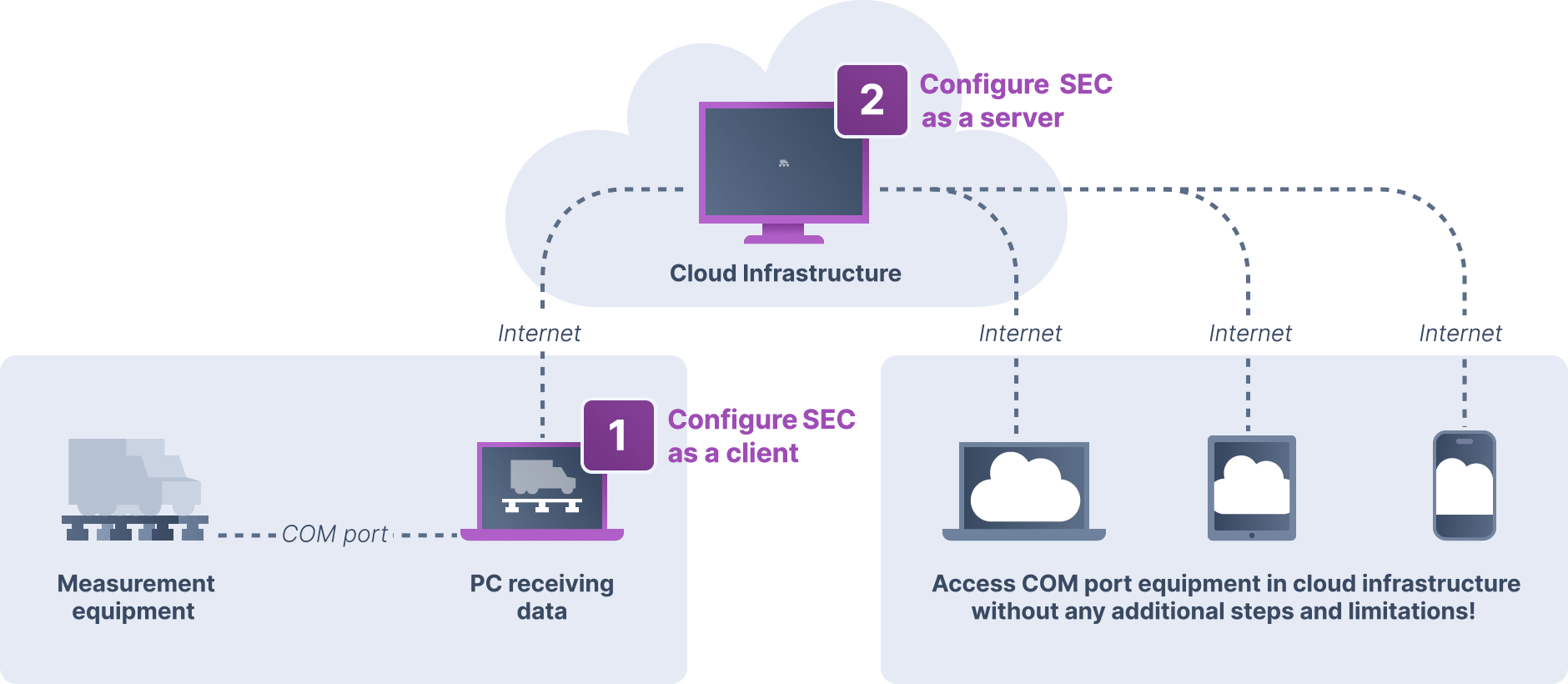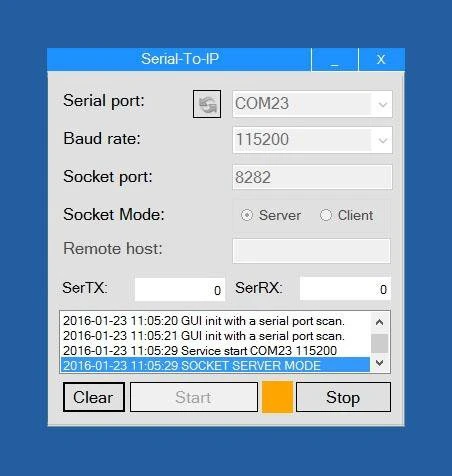Umleitungssoftware für Serielle Ports
Bestimmte serielle Anwendungen funktionieren nur dann richtig, wenn sie mit bestimmten COM-Ports verbunden sind. In den meisten Fällen sind dies die Standardschnittstellen COM1/COM2 oder COM3/COM4. Dies kann ein Problem darstellen, wenn Ihr Gerät mit einem bestimmten Port arbeiten muss, der auf Ihrem Computer nicht verfügbar ist.
Eine Lösung für dieses Problem ist COM Port Redirector. Sie können virtuelle serielle Schnittstellen mit einem Redirector für serielle Ports erstellen, den Sie nach Belieben für Ihre Anwendung benennen können.
Der virtuelle Port bietet die gleiche Funktionalität wie eine physische Schnittstelle und empfängt und sendet Datenverkehr, der zum und vom realen Port umgeleitet wird. Die Umleitung des seriellen Ports über ein Netzwerk ist eine der Hauptanwendungen eines COM-Port-Redirectors. Es erhöht den Wert Ihrer Peripheriegeräte, indem es jedem Benutzer im Netzwerk zugänglich gemacht wird.
Eine Lösung für dieses Problem ist COM Port Redirector. Sie können virtuelle serielle Schnittstellen mit einem Redirector für serielle Ports erstellen, den Sie nach Belieben für Ihre Anwendung benennen können.
Der virtuelle Port bietet die gleiche Funktionalität wie eine physische Schnittstelle und empfängt und sendet Datenverkehr, der zum und vom realen Port umgeleitet wird. Die Umleitung des seriellen Ports über ein Netzwerk ist eine der Hauptanwendungen eines COM-Port-Redirectors. Es erhöht den Wert Ihrer Peripheriegeräte, indem es jedem Benutzer im Netzwerk zugänglich gemacht wird.